- 系统
- 教程
- 软件
- 安卓
时间:2020-11-17 来源:u小马 访问:次
Win10 2009系统无法安装怎么办?我们在使用Win10操作系统的时候,有的小伙伴想要重装自己的操作系统,但是不知道现在哪个Win10的版本是最流畅好用的。现在最新的Win10版本应该是Win10 2009功能更新,但是有朋友发现自己无法安装Win10 2009系统,这个该怎么办呢?接下来小编就来教大家Win10 2009无法安装的解决方法,希望大家会喜欢。
访问:
Win10 2009无法安装的解决方法:
修复更新程序
不管什么时候都推荐大家优先使用 Windows 10 设置中自带的更新程序来更新系统。
这个程序在:WIN+I 打开 设置 – 更新和安全– Windows 更新。
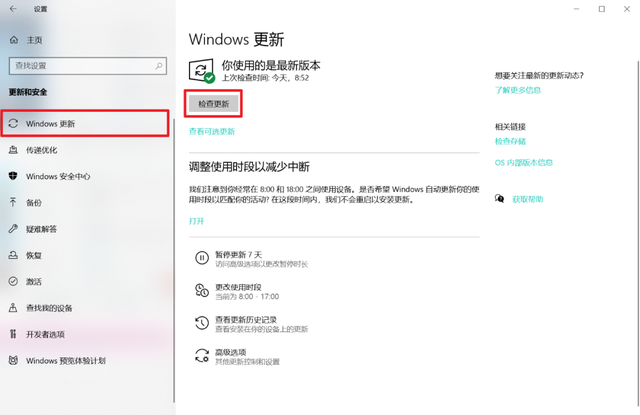
该程序会为你推送与你的硬件兼容的更新内容,降低下载时间同时也减少了出错的概率。
不过现在你的更新程序可能已经遇到故障,第一步先尝试修复它。
在设置 – 更新和安全 – 疑难解答– 其他疑难解答,运行「Windows 更新」的疑难解答;
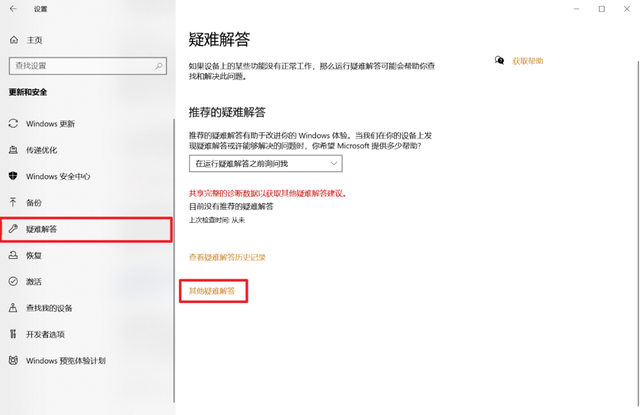
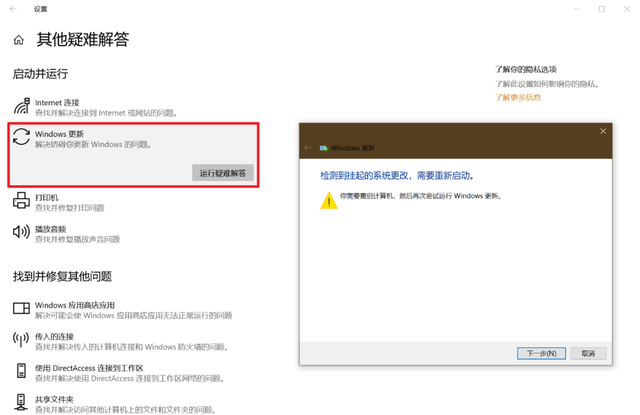
程序会自动检测问题,安装它的提示点「下一步」重启修复就好了。
之后重新打开 Windows 更新,搜索更新即可。
Ps:你可能会看到错误- 0xc1900223,这说明存在一个小问题,但无需任何操作,Windows 更新会在之后尝试从新下载文件。
错误- 0x800F0922
该错误代码说明 Windows 无法连接到服务器,或者「系统保留分区」空间不足。
确保电脑能够上网的情况下,检查是否连接了代理或 VPN;
关闭相关代理程序后在 设置 – 网络与Intelnet – VPN / 代理中检查关闭相关功能;
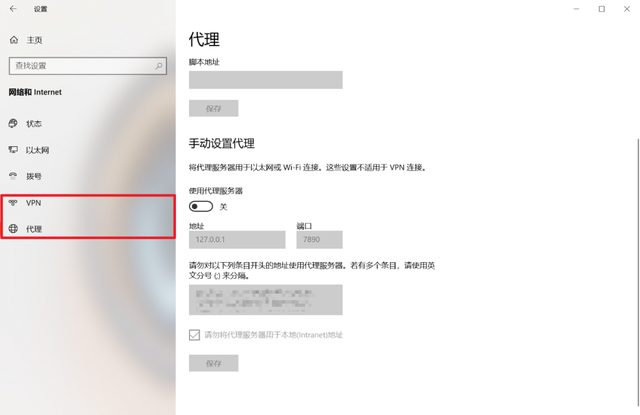
系统保留分区简单来说就是系统盘 C 盘前面的那个小分区,用来存放引导文件;
有时候杀毒软件会把数据存储在系统保留分区中,导致更新文件没有地方放;
可以先关闭、卸载杀毒软件再尝试。
错误- 0xC1900107
表示电脑最近刚刚升级,以前的安装文件还没被删除。一般系统重启后删除安装文件,但如果它偷懒了,你也可以手动删除。
打开 设置 – 系统 – 存储– 配置存储感知或立即执行;
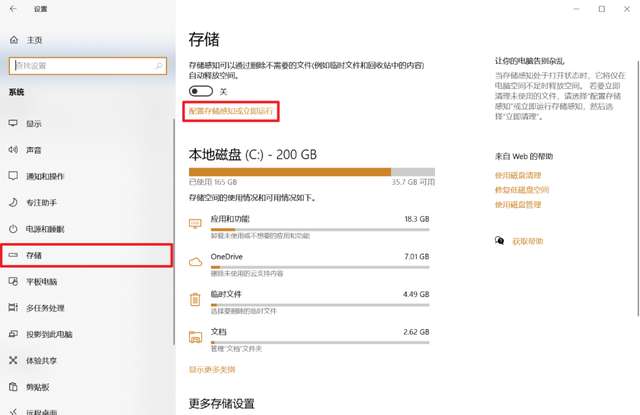
滑到最下面点击「立即清理」;

然后重新尝试安装更新。
错误- 0x80070070
表示磁盘空间不足。
打开 设置 – 系统 – 存储删除「临时文件」;
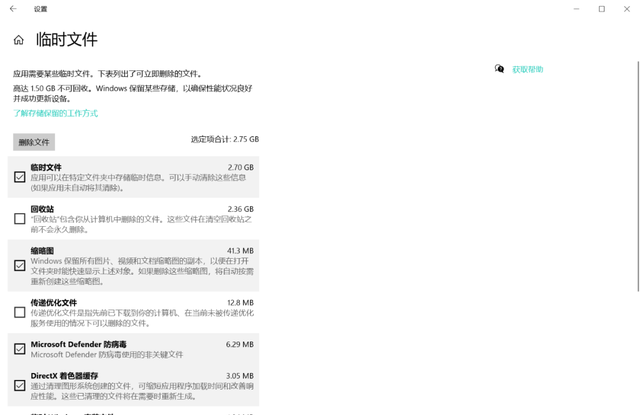
把不需要的垃圾都清理掉。
如果舍不得清理,也可以接入一个至少16GB的U盘,然后重新检测安装,这样系统会将U盘作为临时存储空间。
错误- 0x80070002
安装程序找不到指定的文件。
移除与电脑连接的多余存储设备,包括 U 盘、光盘、移动硬盘等,然后重新尝试。
错误- 0x80073712
表示所需的文件丢失或损坏。
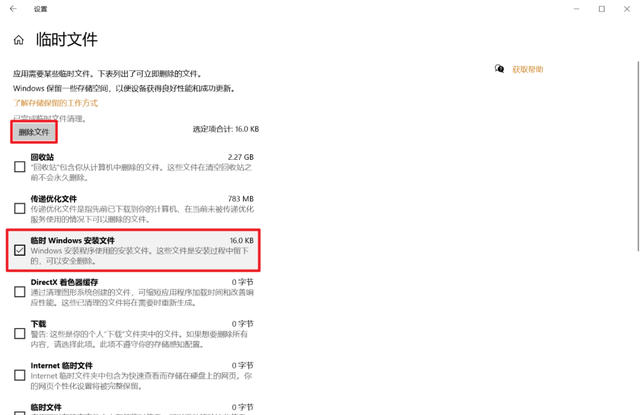
至少要清理「Windows 更新」和「临时 Windows 更新文件」,不过小淙建议除「回收站」外都清理掉。
错误- 0xC1900101
0xC1900101 或 0x80090011 开头的错误表示驱动遇到问题,可以尝试以下方法:
释放磁盘空间
至少需要 20GB 可用空间才能更新系统。方法可以参照这篇文章:6个方法释放硬盘空间,让系统和重装一样干净
断开设备
将所有不必要的设备都断开,例如蓝牙设备,USB 设备、摄像头、打印机、键盘,只留一个鼠标点点点就够了。
升级后,再将它们重新连接回去。
更新驱动
打开 设置 – 更新和安全 – Windows更新 - 查看可选更新,点进去更新驱动。
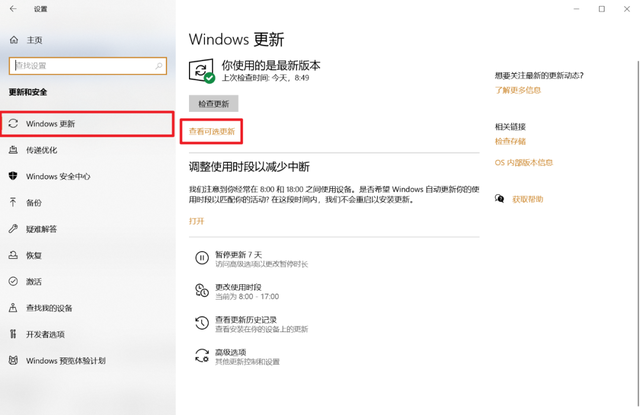
如果没有看到「查看可更新项」或者里面是空白,说明没有驱动需要更新。
卸载杀毒软件
不开玩笑,有些杀软真的会导致系统无法更新。特别是 36o,垫脑管家,这类国产杀毒软件。
你可以更新后再将它们安装回来
官方更新助手
「Windows 易升」是微软官方出品的一款更新软件,它是用来替代系统自带的「Windows 更新」无法工作的工具。
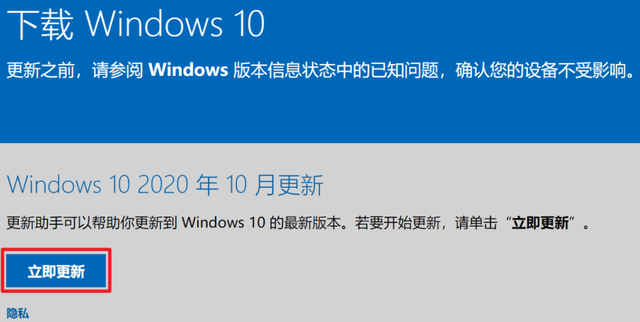
一般来说使用 Windows 易升可以搞定问题,但微软的东西大家都懂得,用来问题的工具可能自身也存在问题。
如果易升遇到问题,通常与网络相关,可尝试以下操作:
1、右键点击左下角WIN图标 – 更新或注销 – 重启(R),一定要用这个方法重启电脑,这样才是「真正的重启」;
2、将路由断电10s后重新通电;
3、清理DNS 缓存:
WIN+R 输入 CMD 并运行,输入 ipconfig/flushdns 并按 Enter 键,清理 DNS 缓存后重启电脑。
官方安装程序
如果上面的方法都失败了,只能使用最后的大招「Windows 安装程序」。
一般来说这个程序是用来安装或重装系统的,但也在不丢失数据的情况下更新系统。

打开 Windows 安装程序,选择第二项「为另一台电脑创建安装介质」;
勾选「对这台电脑使用推荐的选项」;
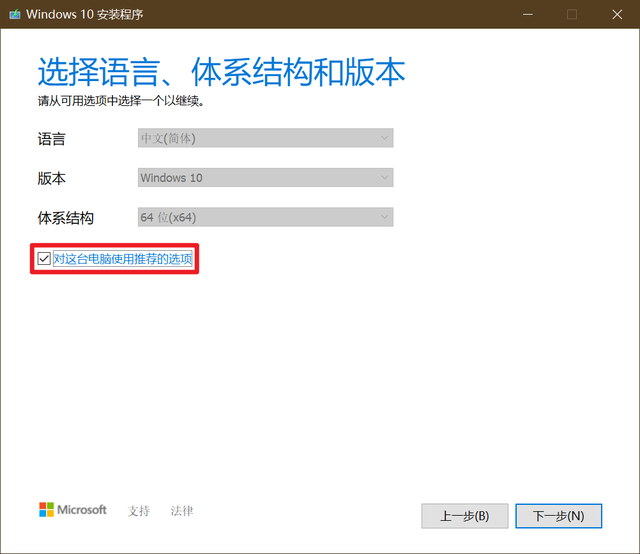
如果有U盘的话就选择U盘,否则选择ISO文件,并将ISO 文件保存到「非系统盘C」的磁盘根目录下;
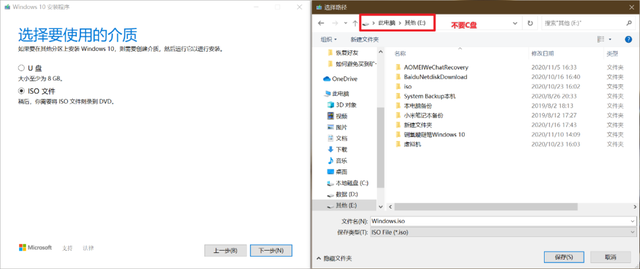
等等下载完毕;
完成后找到下载的 ISO 文件,不管是在U盘还是其他什么地方,右键 – 装载
然后你会看到 ISO 文件中的所有文件,双击打开 setup.exe 文件(建议断网再打开,不然会检查更新很久)

一定要选择「保留个人文件和应用」,否则会删除所有安装的软件和C盘文件,就变成重装了。
之后点下一步下一步,这样 Windows 安装程序会用最新的 Windows 版本覆盖安装现在的版本。
软件和文件都还在。
以上介绍的内容就是关于Win10 2009无法安装的解决方法,不知道大家学会了没有,如果你也遇到了这样的问题的话可以按照小编的方法自己尝试一下,希望可以帮助大家解决问题,谢谢!!!想要了解更多的Windows10技巧请关注Win10镜像官网~~~~





